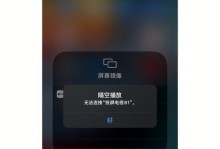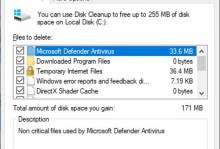电脑在日常使用过程中,偶尔会遇到数据错误导致系统崩溃或无法正常启动的情况。本文将介绍如何应对电脑数据错误,通过重新启动来解决问题,帮助读者迅速恢复电脑功能。

一、检查硬件连接
1.检查电源线是否插紧及电源开关是否打开,确保电脑能够正常供电。
2.检查数据线(如SATA线、USB线等)是否连接牢固,避免数据传输错误。

二、重启电脑
3.在电脑出现数据错误时,首先尝试通过重启电脑来解决问题,有时候只是系统出现暂时性故障。
4.在重启前,关闭所有正在运行的程序,确保重启过程顺利进行。
三、进入安全模式
5.如果电脑反复出现数据错误而无法启动,可以尝试进入安全模式,以便修复系统错误或卸载可能引起问题的软件。

6.进入安全模式的方法:在开机时按下F8键,选择“安全模式”,然后按照指示进行操作。
四、使用系统修复工具
7.某些操作系统自带了系统修复工具,可以通过系统盘或预装分区访问,修复损坏的系统文件。
8.运行系统修复工具时,按照提示选择修复选项,并耐心等待修复过程完成。
五、恢复到上一次的系统还原点
9.如果在出现数据错误之前系统有创建过还原点,可以尝试将系统恢复到之前的状态。
10.进入控制面板,选择“还原”,按照提示选择合适的还原点进行恢复操作。
六、更新或重新安装操作系统
11.如果上述方法无法解决问题,可以考虑更新或重新安装操作系统来解决数据错误。
12.在进行操作系统更新或重新安装之前,务必备份重要数据,以免丢失。
七、检查硬盘健康状态
13.使用磁盘检查工具,如Windows自带的磁盘检查工具或第三方软件,来检测硬盘的健康状态。
14.如果发现硬盘有问题,及时备份数据,并考虑更换硬盘,以免数据错误再次发生。
八、寻求专业帮助
15.如果自己无法解决电脑数据错误的问题,可以寻求专业人员的帮助,他们会有更丰富的经验和专业的工具来解决。
电脑数据错误重新启动是一种常见的解决方法,但需要根据具体情况选择合适的操作步骤。通过检查硬件连接、重启电脑、进入安全模式、使用系统修复工具等方法,可以有效解决电脑数据错误导致的问题,恢复电脑正常运行。在遇到问题时,及时寻求专业帮助也是一个明智的选择。保持电脑健康并定期备份数据,可以减少数据错误对工作和生活带来的不便。